如何设置主机以共享网络打印机——详尽步骤指南
服务政策
2025-02-15 22:36
15
主机如何共享网络打印机
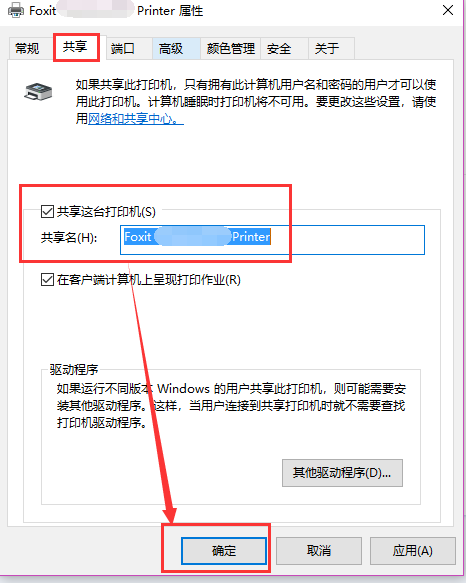
一、引言
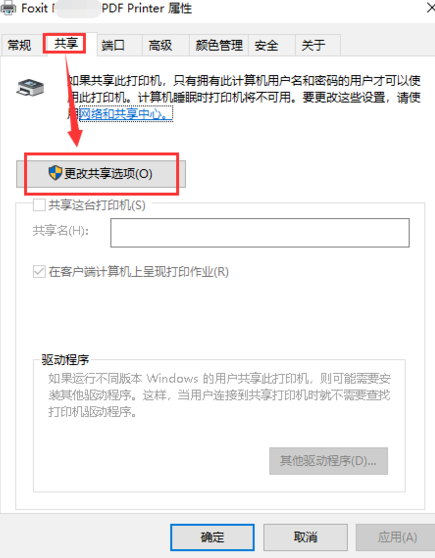
随着网络技术的不断发展,网络打印机已经成为我们日常生活和工作中不可或缺的一部分。网络打印机的出现,使得多台电脑可以共享一台打印机,大大提高了工作效率。本文将详细介绍如何将主机与网络打印机进行共享。
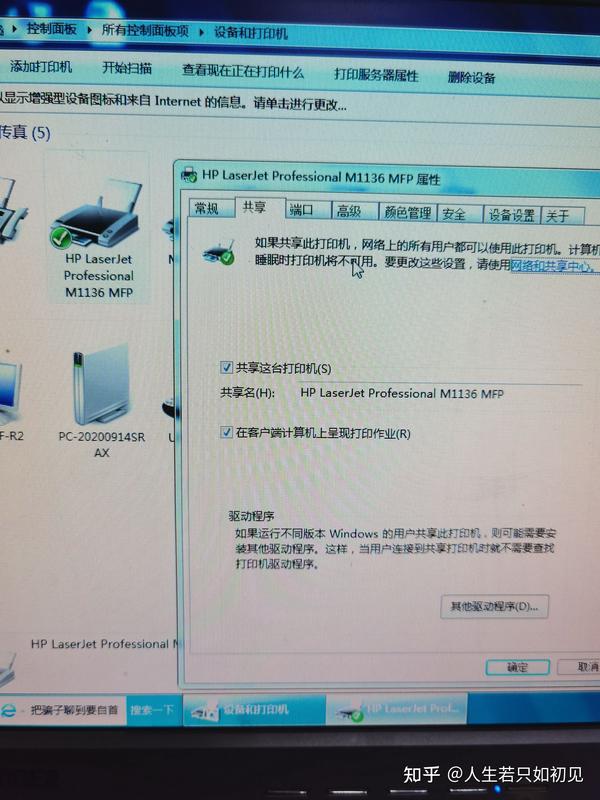
二、准备工作
在开始共享网络打印机之前,我们需要做好以下准备工作:
- 确认网络打印机已连接到网络中,并可以正常工作。
- 确保需要共享打印机的计算机都已经安装了打印机的驱动程序。
三、设置网络打印机共享
步骤一:首先,打开已经连接打印机的电脑,右键点击需要共享的打印机,选择“共享”选项。
步骤二:在弹出的菜单中,选择“共享此打印机”,并设置一个共享名称。这个名称将被其他电脑用来找到并连接这台打印机。
步骤三:然后,在Windows系统中,打开“控制面板”,选择“网络和Internet”,点击“网络和共享中心”。
步骤四:在网络中心界面中,选择“高级共享设置”,确认你的电脑是否处于工作状态。并设置所有网络的文件和打印机共享功能。
四、在主机上设置其他计算机的访问权限
在完成打印机的共享设置后,我们需要为其他计算机设置访问权限。在需要访问打印机的电脑上,右键点击“开始”菜单,选择“运行”,输入“\计算机名或IP地址”来访问已共享的打印机。在弹出的窗口中,输入用户名和密码(如果有的话),并确认访问权限。
五、其他注意事项
- 确保所有需要共享打印机的计算机都在同一个局域网内。
- 定期更新打印机的驱动程序,以保证打印机的稳定性和兼容性。
- 注意网络安全问题,及时升级和更新防火墙等安全软件。
通过以上步骤,我们可以轻松实现主机与网络打印机的共享。在操作过程中如遇到问题,请及时咨询相关专业人士。通过以上文章的内容和指导步骤,相信你能够成功完成主机共享网络打印机的操作。
標籤:
- 关键词: 1.网络打印机 2.共享 3.主机 4.驱动程序 5.网络安全

